本小程序所登记受损人身份信息和合同情况,将作为信息审核、资金清退的直接依据。为切实维护个人合法权益,请认真填写、核对,保证所上传信息准确、完整。登记操作中因涉及较多的图片上传,请在手机信号良好网络中操作,所上传图片需清晰、完整。
登记操作涉及较多的图片上传,请在手机信号良好或wifi 网络中操作,所上传图片保持清晰易辨认。
目录:
- 第一步: 进入小程序
- 第二步: 声明信息
- 第三步: 手机验证码登录
- 第四步: 上传身份证
- 第五步: 受损人关系信息登记
- 第六步: 项目信息登记
- 第七步:添加合同信息
- 第八步: 人脸视频登记
- 第九步: 项目审核
- 第十步: 等待审核结果
- 十一、 查看或修改
步骤:
一、进入小程序
- 打开微信 –> 点击右上角“+”号 –> 点击“扫一扫”。
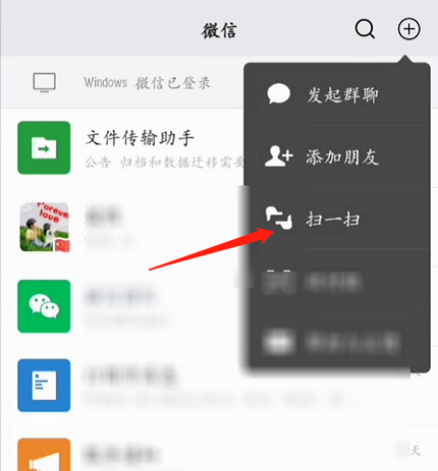
2.扫描以下二维码进入小程序。 二、声明信息
二、声明信息
详细阅读首页声明信息,选择是否开始信息登记。倒计时结束后,选择“是”则开始登记,选择“否”则退出。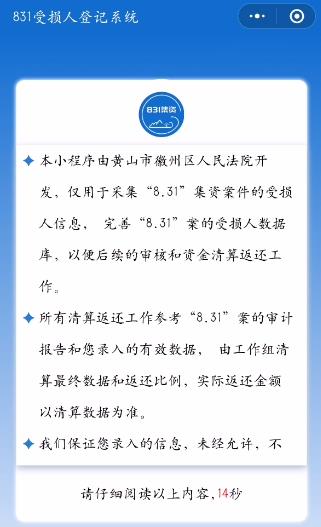
三、手机验证码登录
- 输入手机号, 点击“获取验证码”, 输入验证码, 点击“登录”。
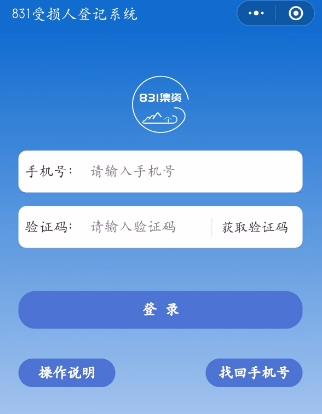
- 本页“操作说明”内包含资产处置公告、常见问题解答、本小程序操作说明文档及操作视频,请详细阅读并充分准备所需资料后再行登记。
- 本页“找回手机号”按钮,为非初次信息登记者查询入口,可查询历史信息登记所用手机号码。点击“找回手机号”,进入找回手机号页面,输入信息登记者本人的身份证号码和姓名,点击“查找”,系统返回并列出所有对应的手机号,可直接点击手机号返回登陆页面。
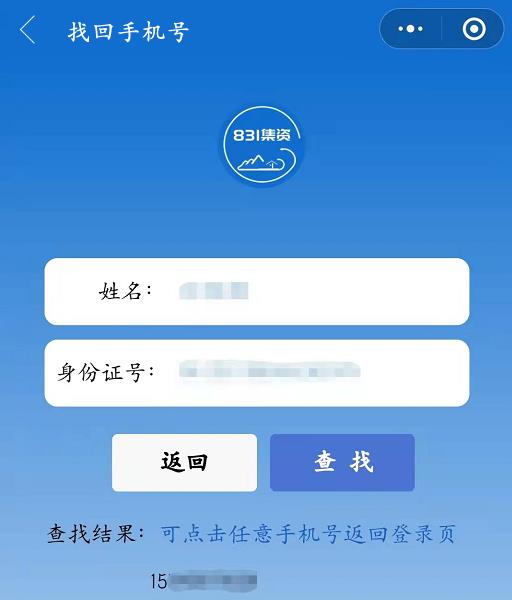
四、上传身份证
- 此步骤上传信息登记操作人的身份证,允许为非实际受损人,支持拍照、相册选择两种方式上传,后续图片上传方式相同。所上传的图片均需清晰完整,无遮挡、无过度曝光现象、人眼可识别全部文字。
- 上传人像页照片,等待信息提取完成。
- 上传国徽页照片,等待信息提取完成。
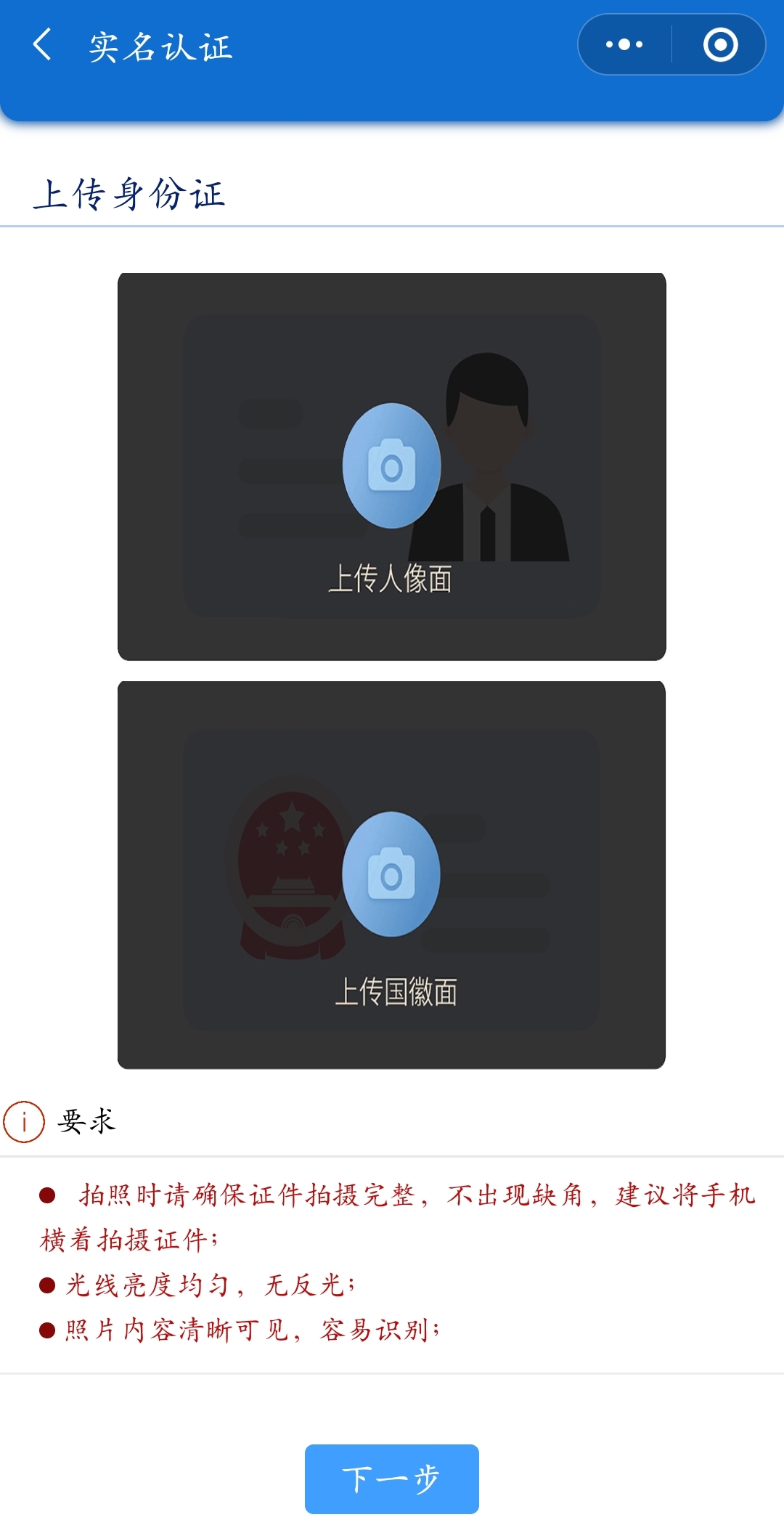
- 本页下方显示为信息提取实时结果,请仔细核对信息是否无误,如信息有误,可重新上传对应的人像页或国徽页照片重新提取。
- 若存在曾用名,可在“曾用名”栏目输入,此项为非必填项。
- 若现住址与身份证上的“住址”不一致,可在“现住址”栏目输入,此项为非必填项。
- 确认信息无误后,点击下一步。
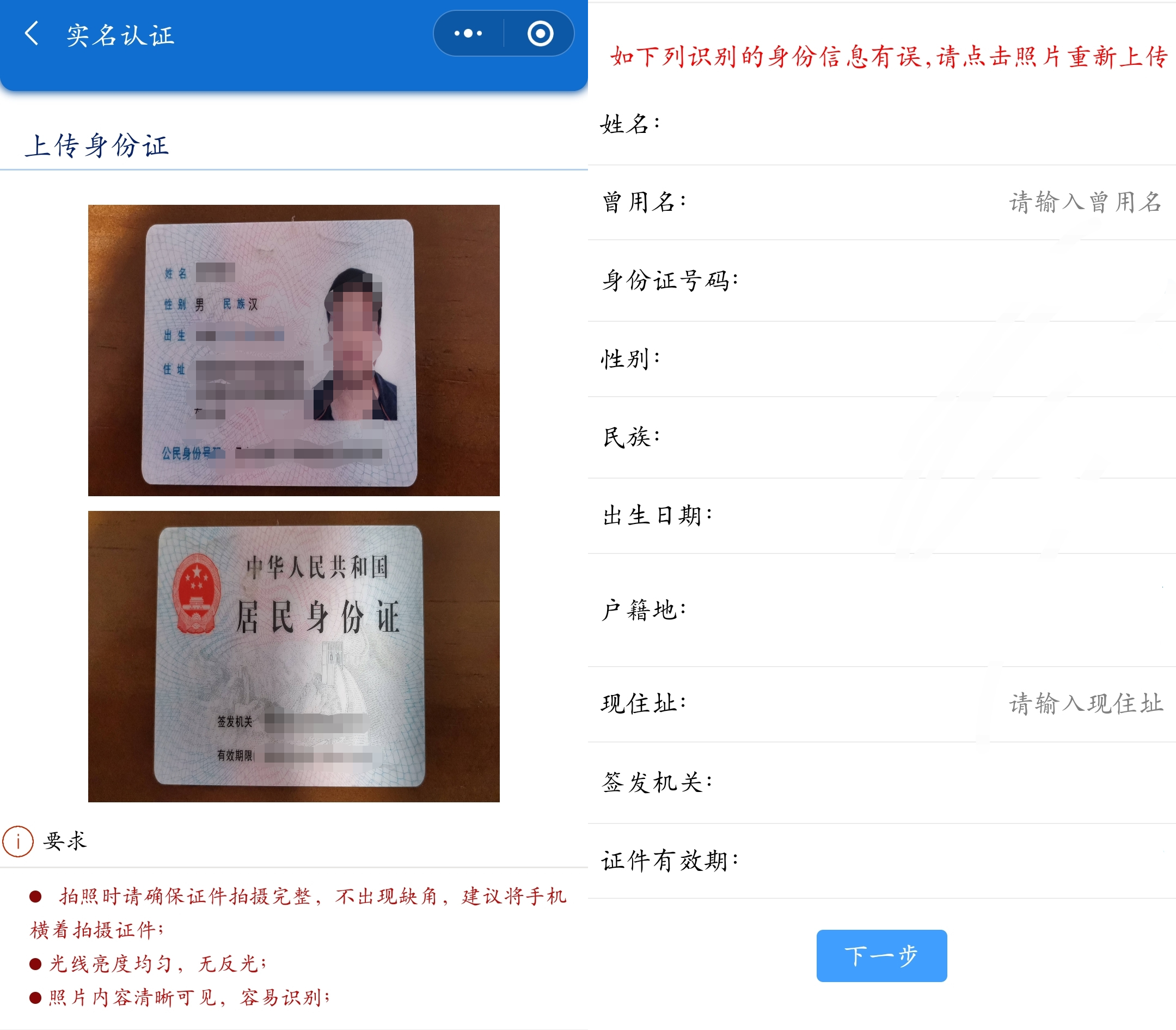
五、 受损人关系信息登记
- 与受损人关系:系统默认选择“本人”,如非受损人本人直接填写,据实选择既可。
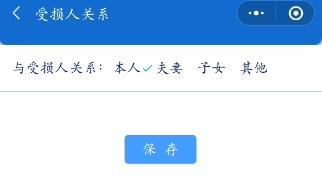
- 如选择“夫妻”,需说明实际受损人情况,上传实际受损人身份证、结婚证照片。若存在特殊情况,相关证明文件上传至“证明文件”栏。
- 受损人情况说明不设置说明模版,注意事项及所需证明文件可参考公告和问题解答。
- 若实际受损人存在曾用名,可在“曾用名”栏目输入,此项为非必填项。
- 若实际受损人现住址与身份证上的“住址”不一致,可在“现住址”栏目输入,此项为非必填项。
- “证明文件”栏非必填,支持多次点击上传图片,每次支持上传9张。点击每张图片右上角的红色“×”可删除本张图片。
- 界面如下:
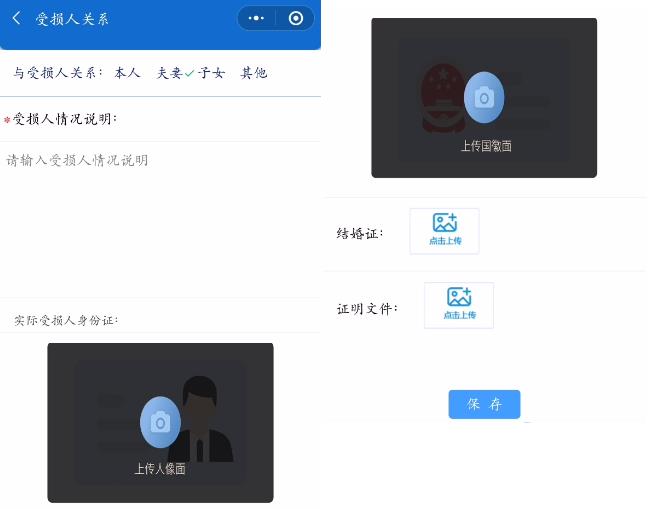
- 如选择“子女”, 需说明实际受损人情况,上传实际受损人身份证,户口本的首页、登记操作人本人页、实际受损人页照片。若存在特殊情况,相关证明文件上传至“证明文件”栏。
- 受损人情况说明不设置说明模版,注意事项及所需证明文件可参考公告和问题解答。
- 若实际受损人存在曾用名,可在“曾用名”栏目输入,此项为非必填项。
- 若实际受损人现住址与身份证上的“住址”不一致,可在“现住址”栏目输入,此项为非必填项。
- “证明文件”栏非必填,支持多次点击上传图片,每次支持上传9张。点击每张图片右上角的红色“×”可删除本张图片。
- 界面如下:
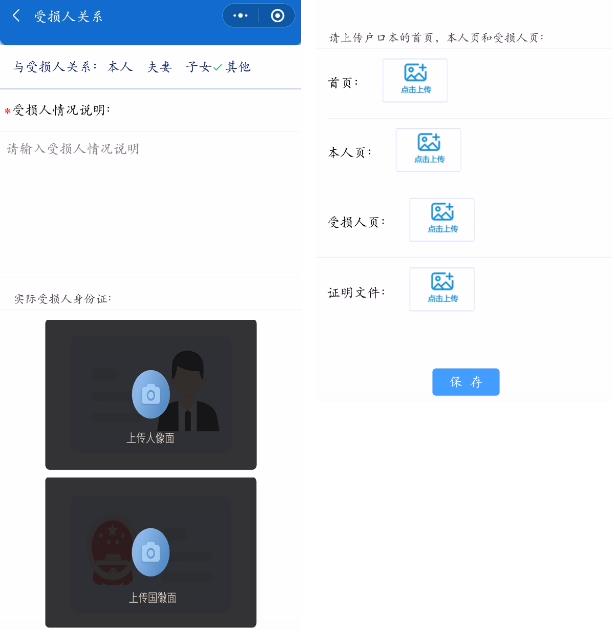
- 如选择“其他”,需说明实际受损人情况,上传实际受损人身份证照片,上传相关证明文件至“证明文件”栏。
- 与实际受损人非“本人”、“夫妻”、“子女”关系的,“夫妻”关系但无法提供结婚证的,“子女”关系但无法提供户口本的,均可选择此项。受损人情况说明不设置说明模版,注意事项及所需证明文件可参考公告和问题解答。
- 若实际受损人存在曾用名,可在“曾用名”栏目输入,此项为非必填项。
- 若实际受损人现住址与身份证上的“住址”不一致,可在“现住址”栏目输入,此项为非必填项。
- “证明文件”栏非必填,支持多次点击上传图片,每次支持上传9张。点击每张图片右上角的红色“×”可删除本张图片。
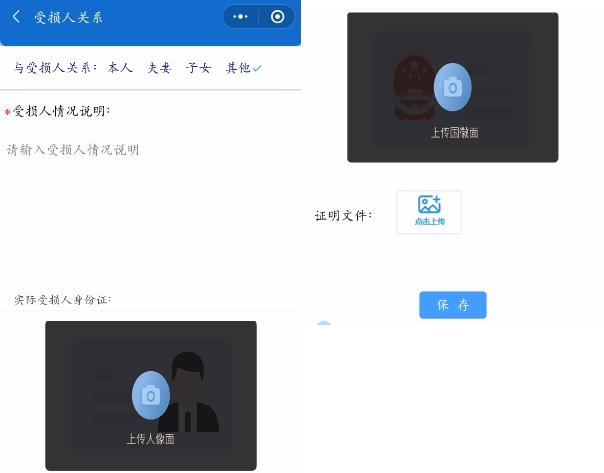
- 确认信息无误后,点击保存。
六、 项目
- 页面整体说明
- 此页面包含“华商卡”、“晚晴”、“其他”三种项目分类,对应展示本分类内已登记合同信息。点击项目分类左侧的“△”可展开或收起本分类。
- 每种分类均支持多次点击“添加”以添加合同信息,每次添加一条合同信息且合同编号不能重复。
- 点击每条合同信息下的“修改”、“删除”可对应修改或删除本条合同。
- 点击项目分类后的“添加”或合同信息下的“修改”可进入对应合同信息页面。
- 合同信息请尽量填写完整,所上传图片需清晰且图片大小须不小于100KB(图片大小由系统自动识别)。
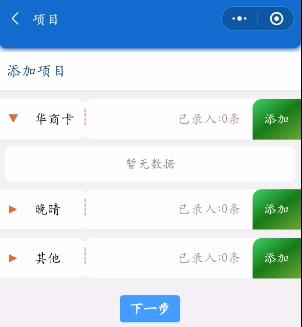
- 添加“华商卡”合同信息
- 点击“华商卡”分类后的“添加”进入合同信息页面。
- “项目”:继承自上一步,一般不需要修改。
- “分公司”:点击右侧内容显示区,根据弹出的分公司选择列表及本人实际合同签订信息进行选择。
分公司选择列表如下: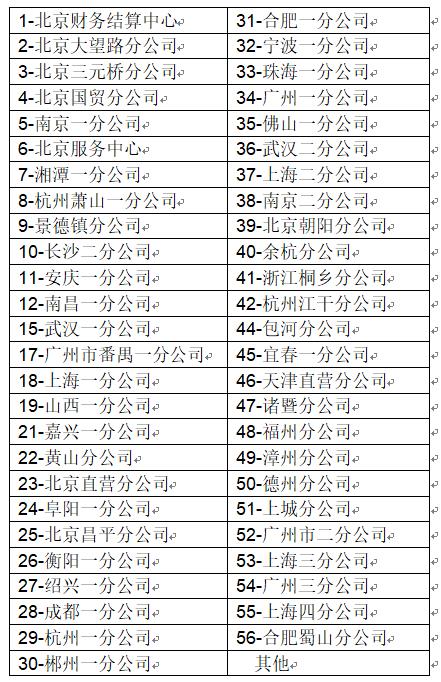
- “合同编号”:必填项。一般为合同正文首页右上角“合同编号:”后的手写内容,此项为合同审核的直接判断依据,请仅填写一个完整准确的合同编号。
- “合同附件”:为方便审核人员核对合同信息,加快审核进度,此处需上传合同编号所在页面的完整图片,仅限上传一张图片。
- “全部合同附件”:上传本合同含特殊注明内容的所有页面。支持多次点击上传图片,每次支持上传9张。点击每张图片右上角的红色“×”可删除本张图片。
- “收据编号”:若存在收据可填写此项,收据编号仅限7位小写数字。
- “收据附件”:收据的完整图片,此处仅限上传一张图片。
- “付款凭证”:本合同银行转账或发票等凭证的完整图片,此处仅限上传一张图片。
- “华商卡号”:一般为合同内卡号清单页面的主卡号。
- “卡号清单”:合同内卡号清单页面的完整图片,此处仅限上传一张图片。
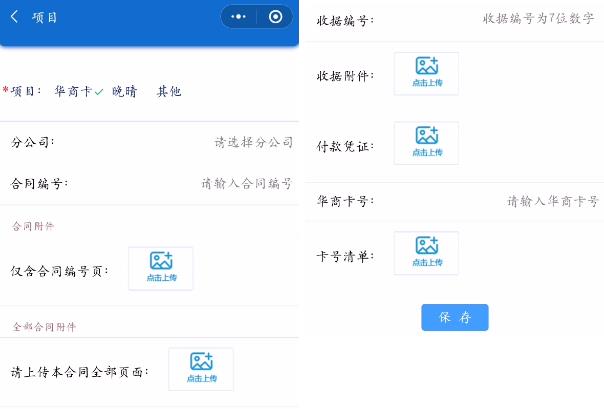
- 添加“晚晴”合同信息
- 点击“晚晴”分类后的“添加”进入合同信息页面。
- “项目”:继承自上一步,一般不需要修改。
- “项目名称”:点击右侧内容显示区,根据弹出的项目选择列表及本人实际合同签订信息进行选择。选项为:“晚晴微店”、“晚晴会员”、“晚晴众筹”。
- “分公司”:点击右侧内容显示区,根据弹出的分公司选择列表及本人实际合同签订信息进行选择。
选择列表如下: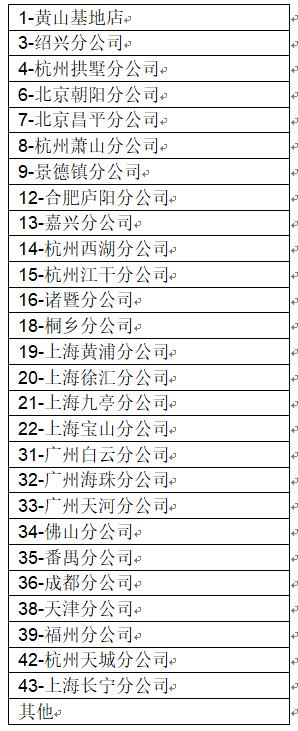
- “合同编号”:必填项。一般为合同(合作协议书)正文首页右上角“协议编号:”后的手写内容,此项为合同审核的直接判断依据,请仅填写一个完整准确的合同编号。
- “合同附件”:为方便审核人员核对合同信息,加快审核进度,此处需上传合同编号所在页面的完整图片,仅限上传一张图片。
- “全部合同附件”:上传本合同含特殊注明内容的所有页面。支持多次点击上传图片,每次支持上传9张。点击每张图片右上角的红色“×”可删除本张图片。
- “收据编号”:若存在收据可填写此项,收据编号仅限7位小写数字。
- “收据附件”:收据的完整图片,此处仅限上传一张图片。
- “付款凭证”:本合同银行转账或发票等凭证的完整图片,此处仅限上传一张图片。
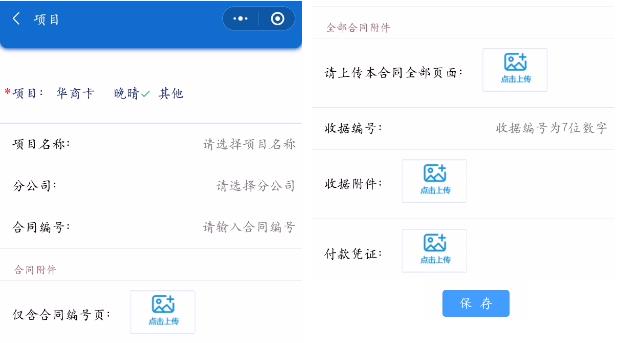
- 添加“其他”合同信息
- 点击“其他”分类后的“添加”进入合同信息页面。
- “项目”:继承自上一步,一般不需要修改。
- “项目名称”:输入合同对应项目名称,尽量填写准确且无错别字。
- “分公司”:输入签订合同的分公司名称,尽量填写准确且无错别字。
- “合同编号”:必填项。一般位于合同正文首页,此项为合同审核的直接判断依据,请仅填写一个完整准确的合同编号。
- “合同附件”:为方便审核人员核对合同信息,加快审核进度,此处需上传合同编号所在页面的完整图片,仅限上传一张图片。
- “全部合同附件”:上传本合同含特殊注明内容的所有页面。支持多次点击上传图片,每次支持上传9张。点击每张图片右上角的红色“×”可删除本张图片。
- “收据编号”:若存在收据可填写此项,收据编号仅限7位小写数字。
- “收据附件”:收据的完整图片,此处仅限上传一张图片。
- “付款凭证”:本合同银行转账或发票等凭证的完整图片,此处仅限上传一张图片。
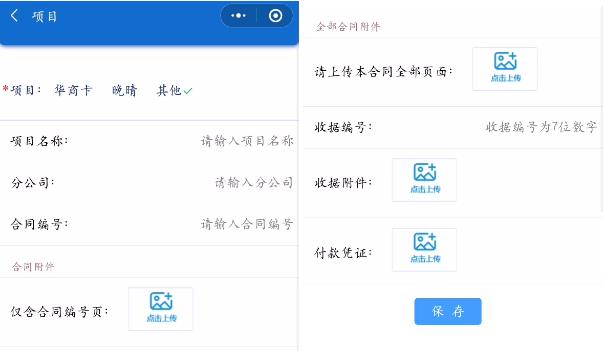
- 仔细核对所添加的合同信息是否准确无误,点击分类左侧的“△”可展开或收起分类,点击对应合同下的“修改”可进入查看或修改合同。所有合同信息添加完成后,点击“下一步”。
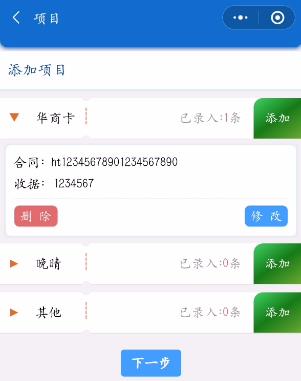
七、金额•收款信息
- “总金额”为上一步“项目”所登记的所有合同的金额总和。填写的金额内容均为小写正整数,无需填写金额单位,数值自行计算。
- 投入金额:是指受损人总共投入的本金(含已兑付)。
- 案发前已返还:是指受损人案发前收到的本金、利息、消费(含已兑付)。
- 案发后已发还:是指案发后,分公司所在地的人民政府、政法机关或分公司及其工作人员自行决定发还受损人的金额。
- 待返还:为前三栏相减计算的值,不代表审核结果。
- “收款信息”为审核通过之后的资金兑付收款账号,请填写准确无误。
- 收款人姓名:按实际收款人填写,须与银行卡开户信息对应。
- 收款人手机号:优先填写银行卡开户时预留的手机号码。
- 收款人卡号:输入开户银行支持列表内的银行卡号,卡号务必填写准确。
- 开户银行:点击右侧内容显示区,根据实际情况选择开户行。
开户行选择列表: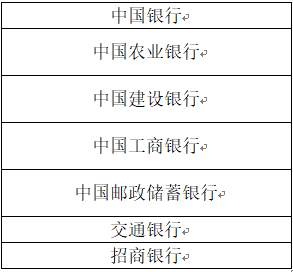
- 开户地区:点击右侧内容显示区,根据实际情况选择银行卡开户地区。
- 开户网点:输入银行卡的开户网点名称。
- 信息填写完成并核对无误后,点击“保存”。
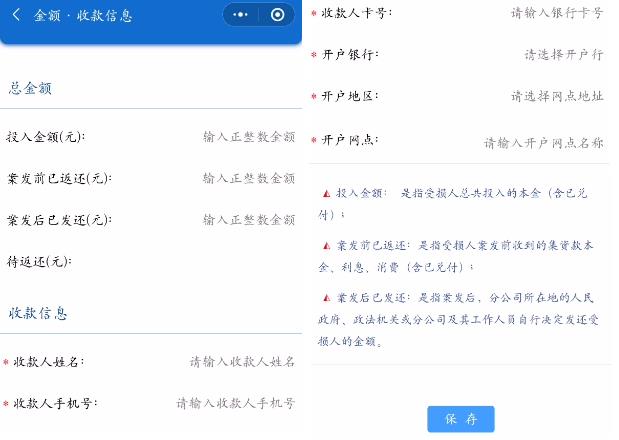
八、 人脸视频登记
依据手机文字和语音提示操作既可,若小程序界面弹出“使用你的摄像头”或“使用你的麦克风”权限申请弹窗,需点击“允许”按钮进行授权,否则人脸视频登记失败、项目登记失败。人脸视频登记完成后,提示信息登记完成,自动跳转至项目列表页面。
九、 集资列表
此时信息登记已基本完成,进入集资列表页面,可继续点击项目分类下的“添加”按钮添加合同信息,或点击“退出”以完成全部信息登记。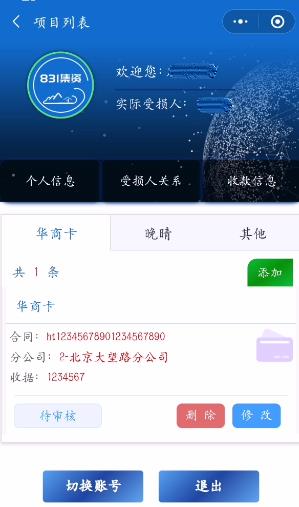
功能说明:
1. 个人信息:点击“个人信息”,可查看或修改已识别的信息登记操作者的个人基本信息。
2. 受损人关系:点击“受损人关系”,可查看或修改已选择的“与受损人关系”信息。非本人直接录入,可查看或修改实际受损人相关信息。
3. 返款信息:点击“返款信息”,可查看或修改已登记的“总金额”和“收款信息”相关内容。注意:若修改过合同信息,则应对应修改总金额相关信息。
4. 添加合同信息:点击项目分类下方的“添加”,可继续添加对应的合同信息,合同信息填写完成后点击“保存”按钮。“添加”按钮支持多次点击以添加多条合同信息。
5. 修改合同信息:点击合同条目右下角的“修改”按钮,可修改该条合同的相关信息,修改完成后点击“保存”按钮。目前仅支持修改“待审核”状态和初次“审核不通过”的合同。
6. 删除项目:点击合同条目右下角的“删除”按钮,可删除该条合同,经过审核的条目不支持删除操作。
7. 切换账号:点击“切换账号”按钮,可切换其他账号登录,此功能适用于同一个信息登记操作人或手机,录入多名受损人信息的情况。
8. 退出:点击右上方的“⊙”按钮或下方“退出”按钮,可退出本小程序界面。
十、 等待审核结果
审核结果将以短信方式告知信息登记操作者,请耐心等待并关注黄山市“8.31”案资产处置工作领导小组的后续公告
十一、 查看或修改
若存在合同审核不通过的情况,可参考短信中“原因”字段进入本小程序修改。目前仅支持在审核通过或第二次审核不通过之前进行信息修改。
- 获取短信验证码登录,步骤与初次登录相同。
- 选择需要登录的受损人,系统自动跳转至项目列表页。
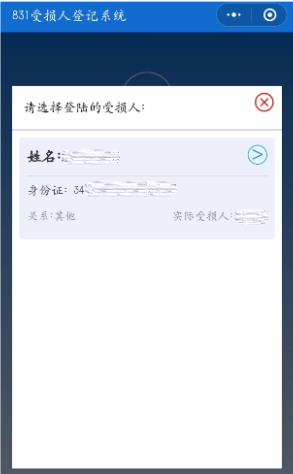
- 查看或修改对应信息。注意:若系统判断受损人未完成登记,则小程序界面自动跳转至对应页面,继续完成信息登记既可。
此注意事项仅代表本小程序开发人员观点,友善提醒,望予以关注。较多出现的登记问题,均已更新至上述操作说明。
1. 受资源限制,本小程序对同一个手机号,1 自然日内发送短信条数不超过20条。即需保证每个手机号每自然日尝试登录次数小于“ 20减去需要或已经录入的合同项目数量”的值。比如:需要或已录入的合同项目数量为5,则每自然日尝试登录的次数应小于20-5=15次,否则,有可能无法收到(全)审核结果通知或当天无法再次登录(第二天短信条数自动刷新后恢复,审核结果也可登录小程序查看)。
2. 受认知和时间限制,本小程序开发人员无法将认知以外的后续可能出现的情况纳入到代码逻辑范围内,烦请谅解并及时反馈。
3. 信息录入之前,请仔细阅读以上几项之内容,了解整个登记流程,充分准备登记所需资料,实际登记时尽量一次性完成。
4. 操作问题反馈邮箱: service@bzychd.com,仅接受邮件方式的反馈且仅支持回复操作相关问题。其余问题可咨询黄山市“8.31”案资产处置工作领导小组,电话:0559-3512466。
点击数:8796




